iPad 使用手冊
- 歡迎使用
-
-
- 相容於 iPadOS 26 的 iPad 機型
- iPad mini(第五代)
- iPad mini(第六代)
- iPad mini(A17 Pro)
- iPad(第八代)
- iPad(第九代)
- iPad(第十代)
- iPad(A16)
- iPad Air(第三代)
- iPad Air(第四代)
- iPad Air(第五代)
- iPad Air 11 吋(M2)
- iPad Air 13 吋(M2)
- iPad Air 11 吋(M3)
- iPad Air 13 吋(M3)
- iPad Pro 11 吋(第一代)
- iPad Pro 11 吋(第二代)
- iPad Pro 11 吋(第三代)
- iPad Pro 11 吋(第四代)
- iPad Pro 11 吋(M4)
- iPad Pro 11 吋(M5)
- iPad Pro 12.9 吋(第三代)
- iPad Pro 12.9 吋(第四代)
- iPad Pro 12.9 吋(第五代)
- iPad Pro 12.9 吋(第六代)
- iPad Pro 13 吋(M4)
- iPad Pro 13 吋(M5)
- 設定基本功能
- 訂製你專屬的 iPad
- 在 iPad 上簡化工作流程
- 使用 Apple Pencil 進行更多操作
- 為你的小孩自訂 iPad
-
- iPadOS 26 的新功能
-
-
- 開始使用 FaceTime
- 製作 FaceTime 連結
- 拍攝「原況照片」
- 使用 FaceTime 語音通話工具
- 使用「即時字幕」和「即時翻譯」
- 在通話期間使用其他 App
- 撥打群組 FaceTime 通話
- 使用「同播共享」一起觀賞、聆聽和暢玩
- 在 FaceTime 通話中共享你的螢幕
- 在 FaceTime 通話中要求或提供遠端控制權
- 在 FaceTime 通話中合作處理文件
- 使用視訊會議功能
- 將 FaceTime 通話接力到另一部 Apple 裝置
- 更改 FaceTime 視訊設定
- 更改 FaceTime 語音設定
- 更改你的外觀
- 結束通話或切換至「訊息」
- 篩選和過濾通話
- 封鎖 FaceTime 通話及回報垃圾來電
- 捷徑
- 提示
- 版權聲明與商標
在 iPad 上的「書籍」App 中閱讀書籍
在「書籍」App 中,你可以查看你閱讀中的書籍、想要閱讀的書籍以及藏書等等。
首頁:點一下來取用你目前正在閱讀的書籍、有聲書和 PDF,取得接著閱讀的個人化建議,尋找你已標示為欲讀清單的書籍等。你也可以設定每日閱讀目標並追蹤你一整年讀完的書籍。
書庫:點一下來查看你從「書店」取得或手動加入「書籍」中的所有書籍、有聲書、試讀本、系列和 PDF。點一下
 來查看依照藏書排序的書庫,例如「欲讀清單」、「我的試讀本」、「有聲書」、「已讀完」或你製作的自訂藏書(請參閱:製作藏書)。
來查看依照藏書排序的書庫,例如「欲讀清單」、「我的試讀本」、「有聲書」、「已讀完」或你製作的自訂藏書(請參閱:製作藏書)。
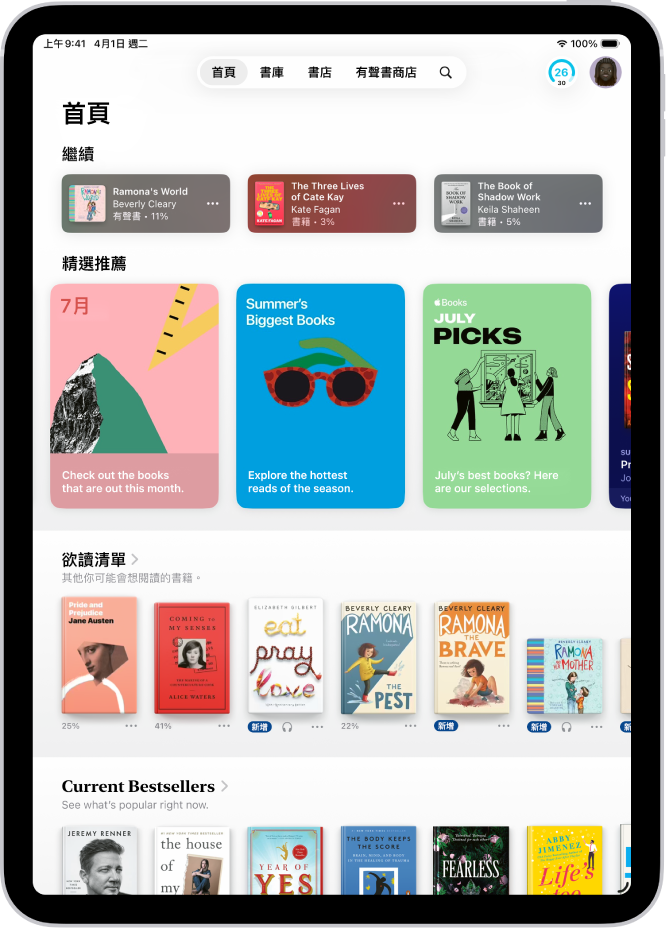
【注意】Apple Books 不適用於部分國家/地區。請參閱 Apple 支援文章:Apple 媒體服務的適用情形。
閱讀書籍
前往 iPad 上的「書籍」App
 。
。導覽至書籍,點一下封面來打開,然後執行下列任一項操作:
翻頁:點一下右頁邊或由右至左滑動。
若要允許點左或右頁邊來翻頁,請前往「設定」
 > App >「書籍」,然後開啟「點一下左右頁邊來翻頁」。
> App >「書籍」,然後開啟「點一下左右頁邊來翻頁」。返回上一頁:點一下左頁邊或由左至右滑動。
返回上次閱讀進度:點一下頁面,然後點一下頁面左上角的圓形箭頭。再點一下圓形箭頭(但位於右上角)返回至你目前位置。
前往特定頁面或位置:點一下頁面,點一下
 ,然後點一下「搜尋書籍」。輸入單字、詞句或頁碼,然後點選一個結果。
,然後點一下「搜尋書籍」。輸入單字、詞句或頁碼,然後點選一個結果。使用目錄:點一下頁面,點一下
 ,然後點一下「內容」。
,然後點一下「內容」。【提示】若要快速瀏覽書籍,觸碰並按住「內容」,然後用手指向左或向右拖移;放開手指來直接前往書籍中的該位置。
關閉書籍:點一下頁面,然後點一下右上角的
 或從頁面最上方向下拉(如果開啟垂直捲動則無法使用此功能)。
或從頁面最上方向下拉(如果開啟垂直捲動則無法使用此功能)。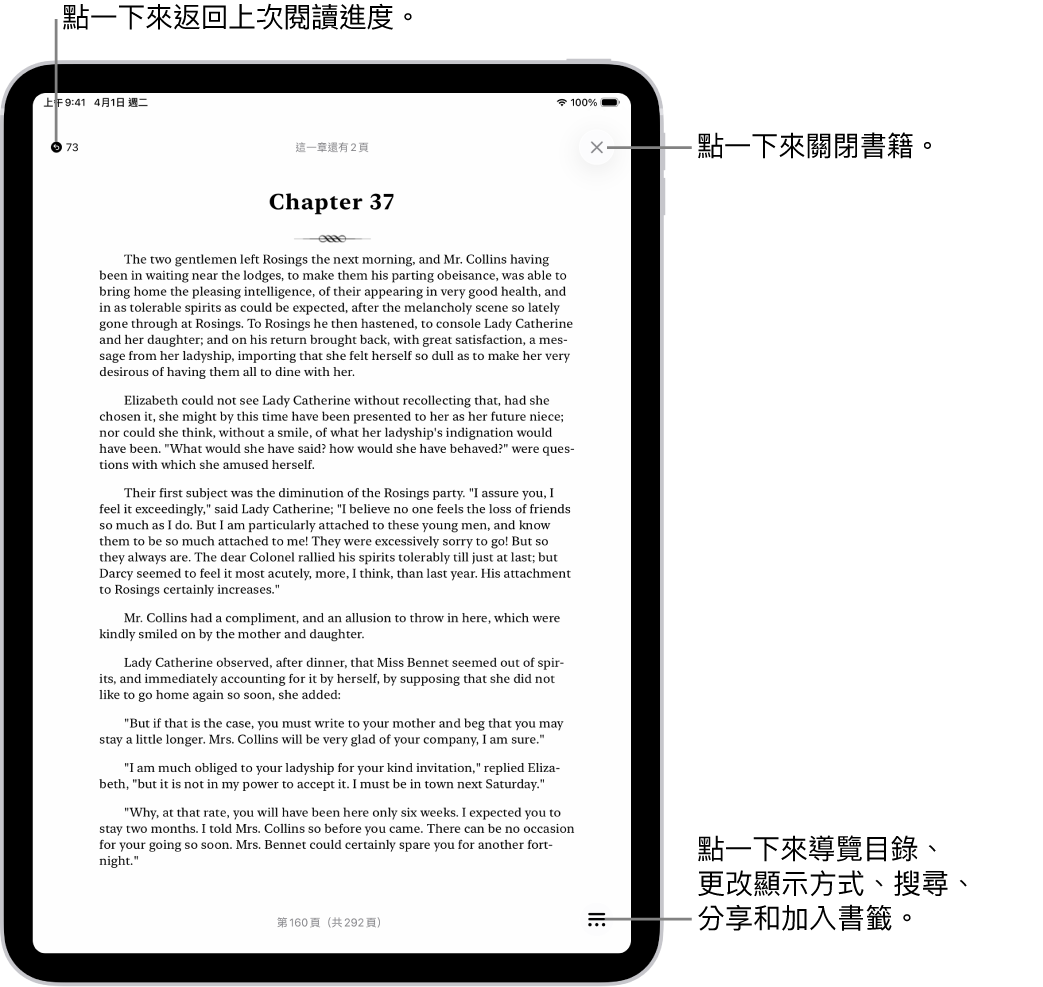
更改文字和頁面外觀
前往 iPad 上的「書籍」App
 。
。打開一本書,然後點一下頁面底部的
 。
。你可能需要點一下頁面,
 才會出現。
才會出現。點一下「主題與設定」,然後執行下列任一項操作:
更改文字大小:點一下較大的 A 來放大字體大小,或點一下較小的 A 來縮小字體大小。
開啟垂直捲動或更改翻頁樣式:點一下
 ,然後點一下「捲頁」、「快速淡化」或「捲動」。
,然後點一下「捲頁」、「快速淡化」或「捲動」。若要開啟垂直捲動,在檢視 PDF 時,點一下螢幕最上方的
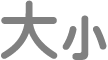 ,然後開啟「垂直捲動」。
,然後開啟「垂直捲動」。調整背景模式:點一下
 ,然後點一下選項。
,然後點一下選項。調整顯示亮度:點按亮度列,然後朝任一方向拖移手指。
更改頁面主題:點一下頁面主題,例如「安靜」或「易讀」。
更改字體:點一下「自訂」,然後點一下「字體」。點一下字體名稱,例如「原始」或 Palatino。點一下
 來套用字體。
來套用字體。設定粗體字體:點一下「自訂」,開啟「粗體文字」,然後點一下
 。
。自訂間距與齊行:點一下「自訂」,然後在「輔助使用與佈局選項」下方開啟「自訂」。向左或向右拖移滑桿來調整行距、字元間距、文字間距和頁邊。你也可以更改頁面上的文字直欄數,以及開啟或關閉「文字齊行」。點一下
 來套用你所做的更動。
來套用你所做的更動。
點一下
 來關閉「主題與設定」選單。
來關閉「主題與設定」選單。
【注意】若要更改「選單」按鈕
 在螢幕上顯示的位置,前往「設定」
在螢幕上顯示的位置,前往「設定」 > App >「書籍」,然後在「閱讀選單位置」下方選擇「左側」或「右側」。
> App >「書籍」,然後在「閱讀選單位置」下方選擇「左側」或「右側」。
若要還原文字和佈局自訂,請點一下 ![]() ,點一下「自訂」,然後點一下「重置主題」。
,點一下「自訂」,然後點一下「重置主題」。
為頁面加上書籤
你關閉書籍時,應用程式會自動儲存當下的位置,你不需要加入書籤,但可以為你想要返回重新閱讀的頁面加上書籤。
前往 iPad 上的「書籍」App
 。
。點一下書籍封面來打開它,然後點一下你想加上書籤的頁面。
點一下頁面底部的
 。
。你可能需要點一下頁面,
 才會出現。
才會出現。點一下
 來加入書籤;再點一下即可移除書籤。
來加入書籤;再點一下即可移除書籤。
若要取用所有書籤,請點一下 ![]() ,點一下「書籤與重點」,然後點一下「書籤」。
,點一下「書籤與重點」,然後點一下「書籤」。
分享文字所選範圍或書籍連結
你可使用 AirDrop、「郵件」或「訊息」來傳送所選文字,或者你也可以將所選文字加入「備忘錄」中。如果書籍來自「書店」,則所選文字會自動加上該書籍的連結。(部分國家或地區無法分享。)
前往 iPad 上的「書籍」App
 。
。點一下書籍封面來打開。
按住文字,然後移動抓取點來調整所選範圍。
點一下
 ,然後點一下「分享」。
,然後點一下「分享」。點一下「郵件」、「訊息」或其他 App 或服務以分享選取項目。
你也可以分享連結以便在「書店」中檢視書籍。點一下頁面,點一下 ![]() ,點一下
,點一下 ![]() ,然後點一下要分享連結的方式。
,然後點一下要分享連結的方式。
開啟「導讀列」
使用「導讀列」來專心閱讀單行文字。「導讀列」開啟時,頁面的其餘部分會變暗,讓你正在閱讀的那一行更為明顯。
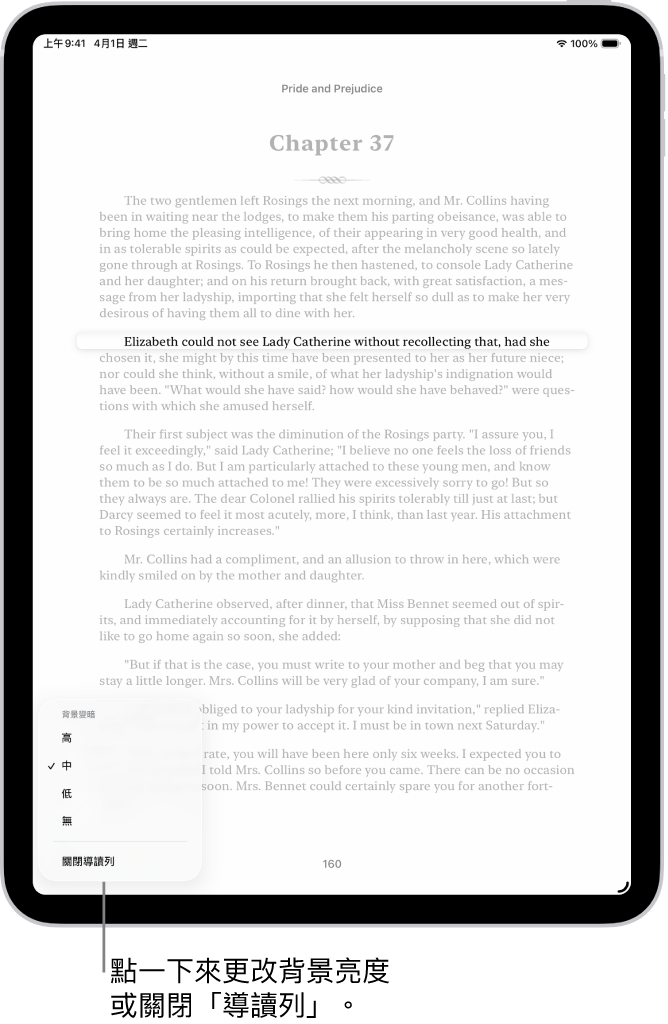
前往 iPad 上的「書籍」App
 。
。點一下書籍封面來打開它,然後點選一個頁面。
點一下頁面底部的
 。
。點一下
 來開啟「導讀列」,然後執行下列任一項操作:
來開啟「導讀列」,然後執行下列任一項操作:點一下導讀列上方或下方的頁面來向上或向下移動。
點一下左或右頁邊來向上或向下移動導讀列(如果開啟垂直捲動則無法使用此功能)。
按住導讀列,然後拖移到頁面上的另一行。
點一下頁面左下角的
 來調整背景亮度或關閉「導讀列」。
來調整背景亮度或關閉「導讀列」。